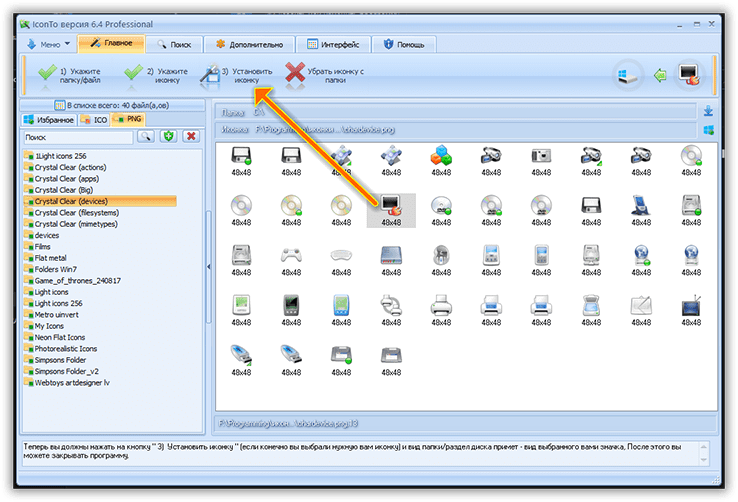В данной статье расскажу, как пользоваться программой IconTo, как сменить значок у типа файла, папки или раздела диска, а также обо всех ее параметрах и их назначениях.
- Как установить значки
Для установки значка к примеру на раздели диска (ничем не отличается принцип установки для папок и типов файлов):
1) Можно воспользоваться контекстным меню из под проводника, нажав правой кнопкой мыши по выбранному разделу или нескольким разделам, выбрать IconTo - Изменить иконку

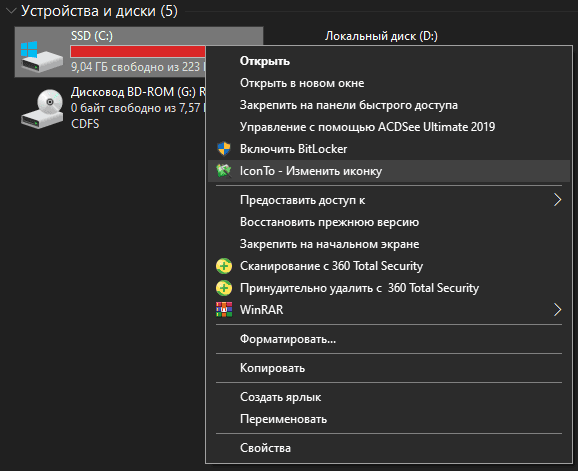
или
из под окна самой программы, выбрав при этом один из трех вариантов:

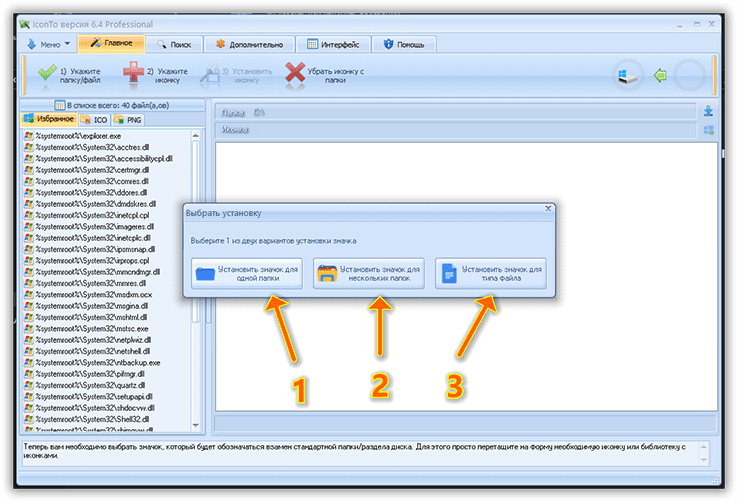
для этого нажимаем на кнопку "1) Укажите папку/файл", откроется окно с выбором
1. Установить значок для одной папки - если нажать, то откроется окно проводника, где необходимо выбрать редактируемую папку или раздел диска для изменения его значка
2. Установить значок для нескольких папок - при этом откроется окно, где можно выбрать несколько папок или разделов для которых будет установлена одинаковая иконка

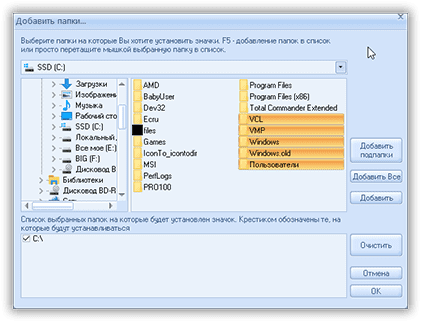
3. Установить значок для типа файла - откроется проводник, где необходимо выбрать тип файла у которого необходимо изменить значок, при этом, если у него уже присутствовала иконка, то после изменения его с помощью IconTo его можно будет вернуть в самое первоначальное состояние нажав на "убрать иконку с папки"
2) После того, как выбрали необходимые разделы или папки для которых необходимо изменить иконку, нам нужно выбрать сам значок, который мы хотим установить, для этого есть несколько вариантов:
1. Нажать на кнопку "2) Укажите иконку" - при этом откроется окно проводника, где необходимо указать нужную иконку
2. Выбрать иконку из встроенного списка программы для этого необходима выбрать необходимую из списка нажать Enter или кликнуть 2 раза левой кнопкой мыши
- Избранное - В этом списке находятся ссылки на ресурсы встроенных в ОС Windows, а также ваши добавленные избранные значки
- ICO и PNG - В этих списках содержатся группы значков идущих с IconTo

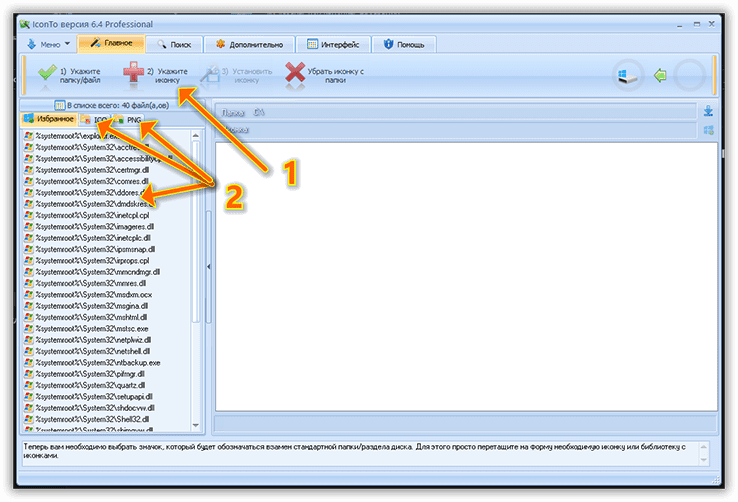
3) После того появятся значки в основном окне, где необходимо выбрать подходящий и нажать на кнопку "3) Установить иконку" или нажать 2 раза левой кнопкой мыши по выбранной иконке.